نمودار دماسنجی[۱] در اکسل یکی از نمودارهای گرافیکی که بهراحتی میتوان آن را در اکسل ایجاد نمود و عموماً برای گزارش دهی مقادیر درصدی به کار میرود، است.
این نمودار بهگونهای است که میزان عملکرد بر اساس درصد بهصورت یک دماسنج نمایش داده میشود.
نحوه رسم نمودار دماسنجی در اکسل
بدین منظور با جستوجو کردن واژه Thermometer در گوگل، قالب دماسنج زیر انتخابشده است و بعد از ذخیره کردن بر روی دسکتاپ، از تب Insert، قسمت Illustrations بر روی دستور Picture کلیک نموده و از پنجره بازشده، آدرس عکس دانلود شده را وارد نموده و با انتخاب نمودن آن و تأیید کردن پنجره، تصویر درون شیت اکسل وارد میشود.
بهمنظور نمایش درصد تحقق هدف بر روی نمودار، در سلول B3 عبارت “درصد تحقق هدف” را وارد میکنیم و در سلول C3 مقدار آن بهصورت درصد ثبت میشود، سپس در سلول D3 مقدار فرمول =۱-D3 وارد میشود تا همواره جمع دو سلول C3 و D3 برابر با ۱ باشد. (مشابه شکل ذیل)
بعد از انتخاب محدوده C3 و D3 از تب Insert، نمودار ستونی بهصورت انباشته را انتخاب نموده تا نمودار دادهها ترسیم شود. ازآنجاییکه در این حالت، دو ستون در کنار یکدیگر قرار میگیرند، درحالیکه نمودار انتخابشده است، از تب Design دستور Switch Row/Column را انتخاب نموده تا دو ستون مربوط به نمودار بر روی یکدیگر قرار گیرند.
سپس از قسمت اجزاء نمودار، تمامی گزینهها را غیرفعال نموده تا غیر از دو ستون، جزء دیگری بر روی نمودار مشاهده نشود.
بر روی حاشیه نمودار راست کلیک نموده و گزینه Format Chart Area را انتخاب نموده، سپس از تب Fill & Line در پنجره تنظیمات عمومی نمودار، در قسمت Fill گزینه No Fill و در قسمت Line گزینه No Line را انتخاب نموده تا پسزمینه نمودار شفاف شود.
سپس درحالیکه نمودار انتخابشده است، از تب Format در قسمت Size برای ارتفاع نمودار عدد ۳٫۴۶ و برای طول نمودار، عدد ۰٫۷۸ را وارد نموده تا نمودار کوچک شود و بهاندازه وارد دربیاید، سپس نمودار را جابهجا کرده و بر روی قالب دماسنج قرار داده به گونه ای که نقطه صفر نمودار (محور عمودی) بر روی نقطه صفر دماسنج تنظیم شود و ناحیه بالای نمودار بر نقطه ۱۰۰ دماسنج قرار بگیرد.
در مرحله بعد، ستون دوم از نمودار (ستون مشخصکننده قسمت باقیمانده شاخص) را انتخاب نموده و از تب Fill & Line قسمت Fill حالت No Fill را انتخاب کرده تا ستون مربوط به قسمت دوم در نمودار مشاهده نشود. سپس ستون اول از نمودار را انتخاب نموده و رنگ قسمت اول را به قرمز تغییر داده.
از تب Insert قسمت Text دستور Text را انتخاب کرده و بر روی تصویر دماسنج کلیک کرده تا باکس ورود متن ایجاد شود، سپس لبه باکس را انتخاب کرده و در قسمت نوار فرمول، علامت مساوی (=) را وارد نموده، سپس با موس بر روی سلول C3 کلیک کرده و از صفحهکلید دکمه اینتر را زده تا باکس متن، با سلول C3 لینک شود و هر مقداری که درون سلول C3 وارد شود، درون آن باکس نمایش داده شود.
درنهایت با تنظیم کردن، محل Text Box، نمودار و تصویر دماسنج، با نگهداشتن کلید Ctrl از صفحهکلید، هر سه را انتخاب کرده و بر روی یکی از آنها راست کلیک نموده و گزینه Group را انتخاب کرده تا هر سه آنها در یک گروه قرار گیرند.
در این حالت با تغییر دادن مقدار ثبتشده درون سلول C3، مقدار شاخص درون دماسنج نمایش داده خواهد شد.
[۱] Thermometer

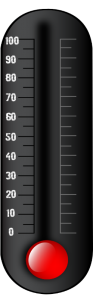
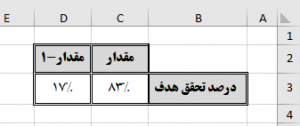
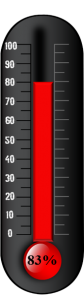
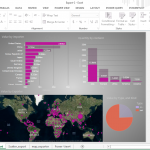
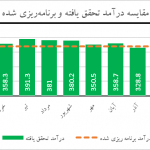
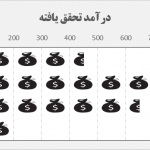
سلام
تشکر می کنم بابت مطلب حوبی که گذاشتید
ولی چرا درصد از ۸۳ که بیشتر میشه توی نمودار مقدار ستون دماسنج پایین میاد؟